Автор:
Morris Wright
Дата Створення:
22 Квітень 2021
Дата Оновлення:
1 Липня 2024

Зміст
- Крок
- Спосіб 1 із 2: Використання контактів від Google
- Спосіб 2 з 2: Додайте контакти з повідомлення в Gmail
- Поради
У цій статті пояснюється, як додати когось до своїх контактів у Gmail. Gmail автоматично додає людей до вашого списку контактів, коли ви надсилаєте повідомлення, але ви також можете додавати контакти вручну за допомогою контактів Google. Якщо у вас є смартфон з Android, ви можете скористатися програмою Google Contacts. Якщо ви використовуєте ПК, iPhone або iPad, ви можете перейти на веб-сайт Контакти Google: https://contacts.google.com. Якщо ви отримуєте доступ до папки "Вхідні" Gmail на ПК, ви також можете додати контакти безпосередньо зі своїх повідомлень.
Крок
Спосіб 1 із 2: Використання контактів від Google
 Йти до https://contacts.google.com у веб-браузері. Для цього виберіть будь-який веб-браузер на ПК, смартфоні чи планшеті. Якщо ви використовуєте смартфон з Android, замість веб-переглядача ви можете використовувати додаток Google Контакти. Для цього натисніть на синій значок із білою фігурою.
Йти до https://contacts.google.com у веб-браузері. Для цього виберіть будь-який веб-браузер на ПК, смартфоні чи планшеті. Якщо ви використовуєте смартфон з Android, замість веб-переглядача ви можете використовувати додаток Google Контакти. Для цього натисніть на синій значок із білою фігурою. - Деякі смартфони з Android мають інший додаток Контакти. Щоб переконатися, що ви використовуєте правильну програму, відкрийте Play Store, знайдіть "Контакти Google" і торкніться встановити у програмі Контакти Google. Якщо програма вже встановлена на вашому телефоні, це бонус!
- Якщо ви ще не ввійшли в систему, вам буде запропоновано це зробити, перш ніж продовжувати.
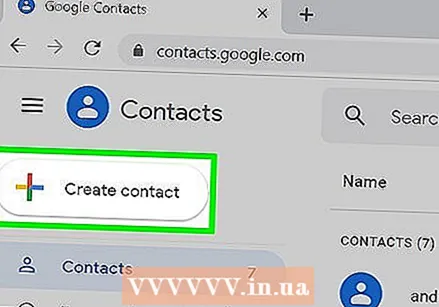 Клацніть або торкніться +. Це знак плюса в нижньому правому куті смартфона або планшета або кнопка + Створити контакт у верхньому лівому куті комп’ютера.
Клацніть або торкніться +. Це знак плюса в нижньому правому куті смартфона або планшета або кнопка + Створити контакт у верхньому лівому куті комп’ютера. - На смартфоні з Android ви автоматично відкриваєте вікно "Створити новий контакт".
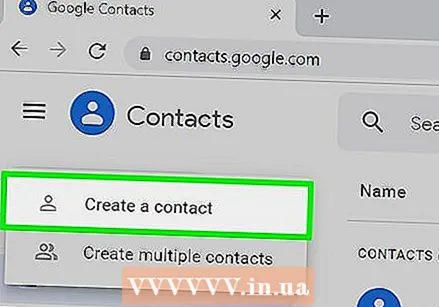 Клацніть або торкніться Створіть контакт (лише на ПК або iPhone). Після цього відкриється вікно "Створити новий контакт". Якщо ви використовуєте смартфон з Android, перейдіть до наступного кроку.
Клацніть або торкніться Створіть контакт (лише на ПК або iPhone). Після цього відкриється вікно "Створити новий контакт". Якщо ви використовуєте смартфон з Android, перейдіть до наступного кроку. 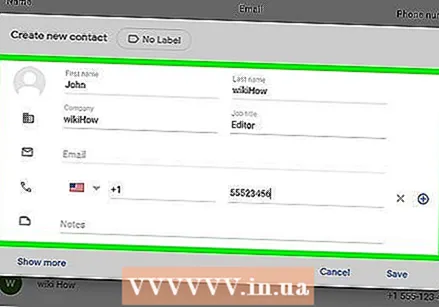 Введіть контактну інформацію людини. У відповідні поля введіть ім’я, прізвище, номер телефону та адресу електронної пошти особи, яку потрібно додати. Якщо інформація, зареєстрована в Gmail, є правильною, поля можуть бути вже заповнені.
Введіть контактну інформацію людини. У відповідні поля введіть ім’я, прізвище, номер телефону та адресу електронної пошти особи, яку потрібно додати. Якщо інформація, зареєстрована в Gmail, є правильною, поля можуть бути вже заповнені. - Клацніть або торкніться Показати більше щоб побачити більше варіантів, таких як фонетичні написання, позивні та деякі інші варіанти.
- Не відчувайте зобов’язання заповнювати всі поля. Наприклад, якщо ви просто хочете ввести адресу електронної пошти певного контакту, вам не потрібно вводити номер телефону або іншу додаткову інформацію.
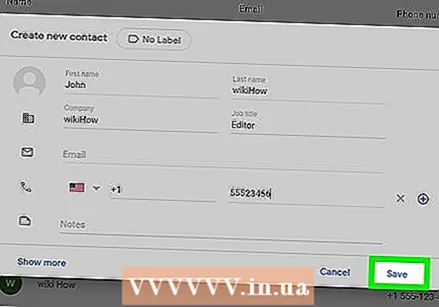 Клацніть або торкніться Зберегти. Цей параметр знаходиться в правому нижньому куті. Таким чином ви зберігаєте нову контактну особу у своєму списку контактів.
Клацніть або торкніться Зберегти. Цей параметр знаходиться в правому нижньому куті. Таким чином ви зберігаєте нову контактну особу у своєму списку контактів.
Спосіб 2 з 2: Додайте контакти з повідомлення в Gmail
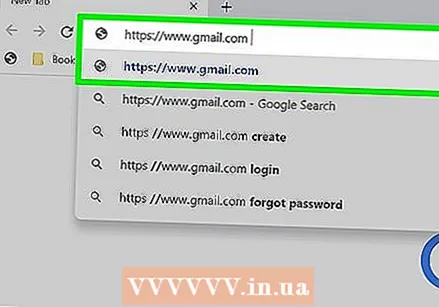 Йти до https://www.gmail.com у вашому браузері. Це відкриє вашу поштову скриньку Gmail, якщо ви вже ввійшли у свій обліковий запис Google у своєму веб-браузері. Якщо ви ще не ввійшли в систему, увійдіть зараз, дотримуючись інструкцій на екрані.
Йти до https://www.gmail.com у вашому браузері. Це відкриє вашу поштову скриньку Gmail, якщо ви вже ввійшли у свій обліковий запис Google у своєму веб-браузері. Якщо ви ще не ввійшли в систему, увійдіть зараз, дотримуючись інструкцій на екрані. - Ви можете зробити це лише за допомогою Gmail.com на ПК; з мобільним додатком це, на жаль, неможливо.
 Клацніть на повідомлення електронної пошти від людини, яку ви хочете додати. Потім ви побачите вміст повідомлення.
Клацніть на повідомлення електронної пошти від людини, яку ви хочете додати. Потім ви побачите вміст повідомлення. 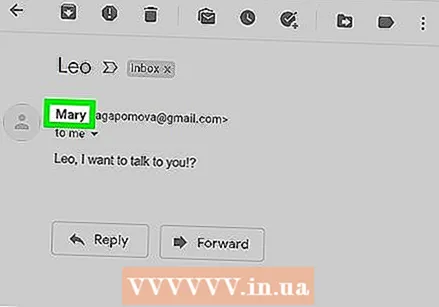 Проведіть мишею по імені людини. Ви можете знайти його у верхній частині повідомлення. Пізніше відкриється вікно.
Проведіть мишею по імені людини. Ви можете знайти його у верхній частині повідомлення. Пізніше відкриється вікно. 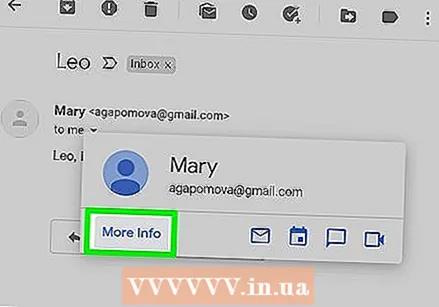 натисніть на Більше інформації на щойно з’явився вікні. Кнопка знаходиться внизу ліворуч вікна. Права панель екрана Gmail з’явиться.
натисніть на Більше інформації на щойно з’явився вікні. Кнопка знаходиться внизу ліворуч вікна. Права панель екрана Gmail з’явиться. 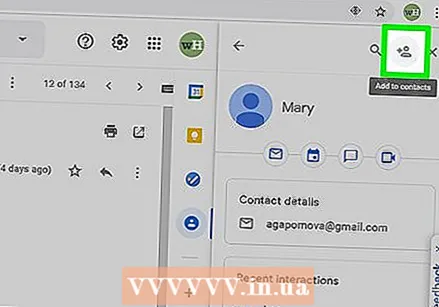 Клацніть на піктограму Додати контакт. Це схоже на маленьку ляльку зі знаком плюс у верхньому правому куті панелі праворуч. Таким чином ви додаєте людину, від якої отримали повідомлення, до своїх контактів у Gmail.
Клацніть на піктограму Додати контакт. Це схоже на маленьку ляльку зі знаком плюс у верхньому правому куті панелі праворуч. Таким чином ви додаєте людину, від якої отримали повідомлення, до своїх контактів у Gmail. - Якщо ви не бачите цього значка, це означає, що людина вже є у вашому списку контактів.
Поради
- Ви також можете імпортувати контакти в Gmail з іншої програми електронної пошти (наприклад, Yahoo).
- Коли ви надсилаєте комусь повідомлення в Gmail, контакт автоматично зберігається. Ваші контакти також автоматично зберігаються, коли ви спілкуєтесь з людьми через Google іншими способами, наприклад, коли ви ділитеся файлами чи фотографіями через Google Drive та Google Photos відповідно.
- Якщо ви бажаєте, щоб Gmail не автоматично зберігав контакти, коли ви надсилаєте повідомлення людям, у веб-переглядачі перейдіть на сторінку https://mail.google.com/mail#settings/general, прокрутіть вниз до пункту «Створити контакти для списку автозаповнення». , і виберіть "Додати контакти самостійно".



